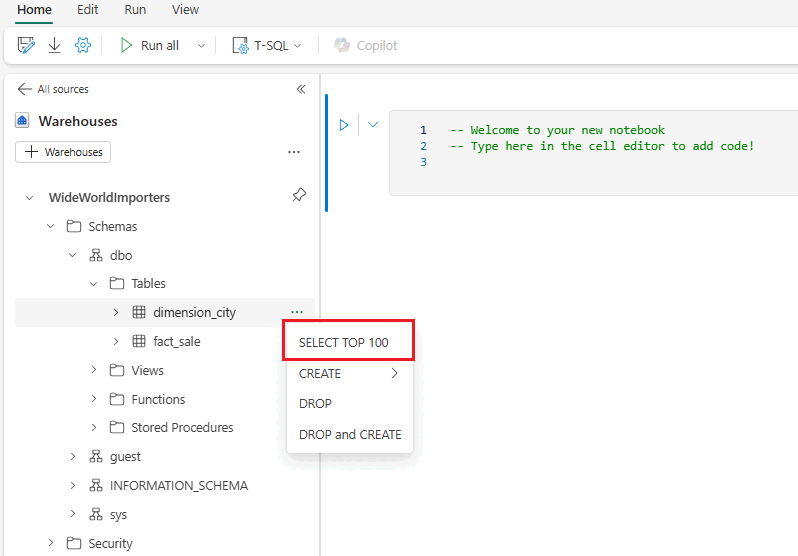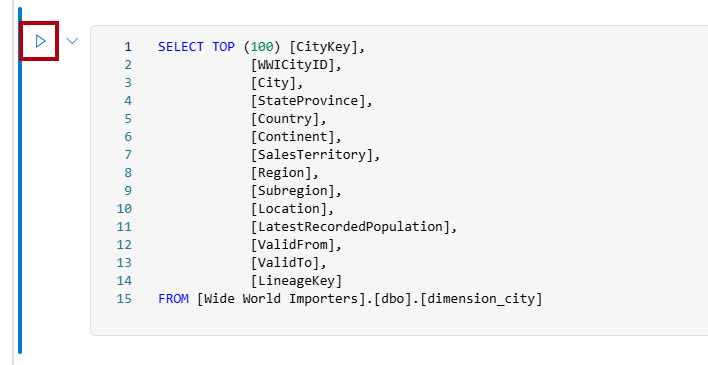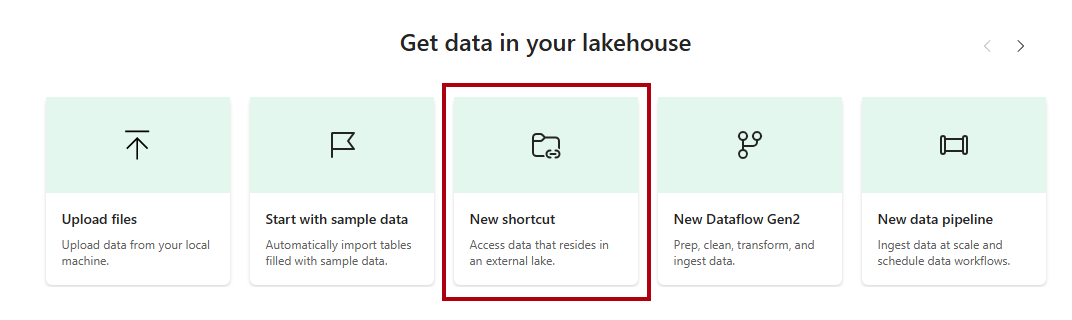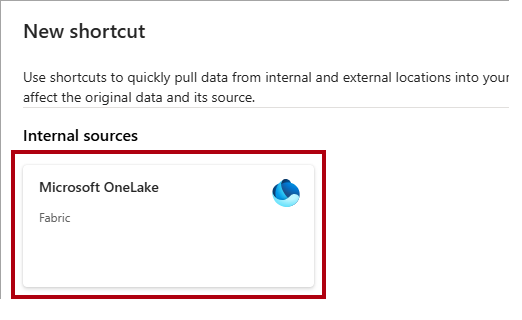Zelfstudie: Gegevens analyseren in een notebook
Van toepassing op:✅ SQL Analytics-eindpunt en -magazijn in Microsoft Fabric
In deze zelfstudie leert u hoe u gegevens kunt analyseren met notebooks in een magazijn.
Notitie
Deze handleiding maakt deel uit van een end-to-end scenario. Als u deze zelfstudie wilt voltooien, moet u eerst deze zelfstudies voltooien:
Een T-SQL-notebook maken
In deze taak leert u hoe u een T-SQL-notebook maakt.
Zorg ervoor dat de werkruimte die u hebt gemaakt in de eerste handleiding open staat.
Op het lint Start, open de vervolgkeuzelijst Nieuwe SQL-query en selecteer vervolgens Nieuwe SQL-query in notebook.
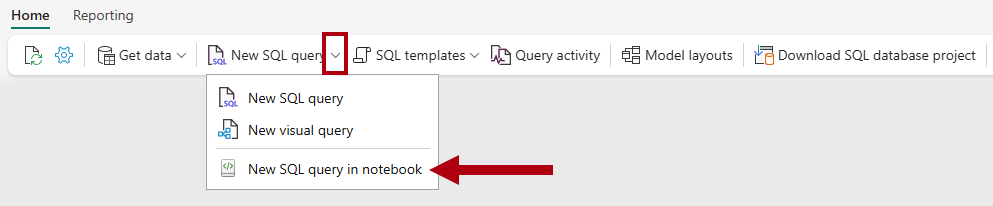
Selecteer in het deelvenster ExplorerWarehouses om de objecten van het
Wide World Importersmagazijn weer te geven.Als u een SQL-sjabloon wilt genereren om gegevens te verkennen, selecteert u rechts van de
dimension_citytabel het beletselteken (...) en selecteert u vervolgens SELECT TOP 100.Als u de T-SQL-code in deze cel wilt uitvoeren, selecteert u de knop Cel uitvoeren voor de codecel.
Bekijk het queryresultaat in het resultatenvenster.
Een snelkoppeling naar een lakehouse maken en data analyseren met een notebook
Bij deze taak leert u hoe u een snelkoppeling naar een lakehouse maakt en gegevens analyseert met een notebook.
Open de landingspagina van de
Data Warehouse Tutorialwerkruimte.Selecteer + Nieuw item om de volledige lijst met beschikbare itemtypen weer te geven.
Selecteer in de lijst, in de sectie "Opslaan van gegevens", het itemtype "Lakehouse".
Voer in het venster New Lakehouse de naam
Shortcut_Exercisein.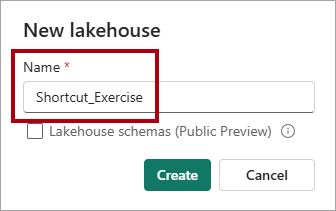
Selecteer Maken.
Wanneer het nieuwe lakehouse wordt geopend, selecteert u op de landingspagina de optie Nieuwe snelkoppeling.
In het venster Nieuwe snelkoppeling selecteer je de optie Microsoft OneLake.
Selecteer in het venster Selecteer een gegevensbrontype het
Wide World Importerswarehouse dat u hebt gemaakt in de zelfstudie Een magazijn maken en selecteer vervolgens Volgende.Vouw in de objectbrowser van OneLake Tabellenuit, vouw het
dboschema uit en schakel vervolgens het selectievakje voor dedimension_customertabel in.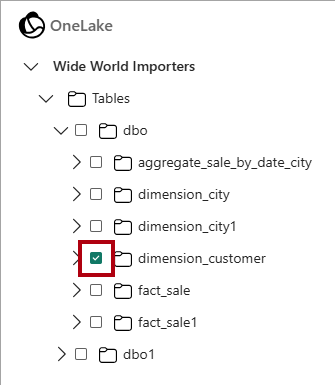
Selecteer Next.
Selecteer Maken.
Selecteer in het deelvenster Explorer de
dimension_customertabel om een voorbeeld van de gegevens te bekijken en controleer vervolgens de gegevens die zijn opgehaald uit dedimension_customertabel in het magazijn.Om een notitieblok te maken waarmee u een query kunt uitvoeren op de
dimension_customertabel, selecteert u in de werkbalk Start, in de vervolgkeuzelijst Notitieblok openen, de optie Nieuw notitieblok.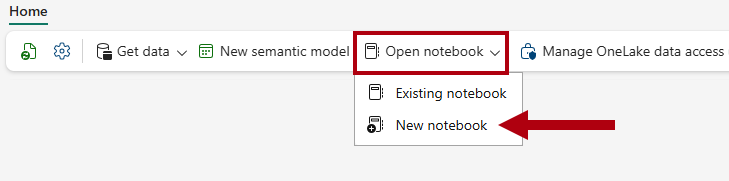
Selecteer in het deelvenster ExplorerLakehouses.
Sleep de
dimension_customertabel naar de geopende notebookcel.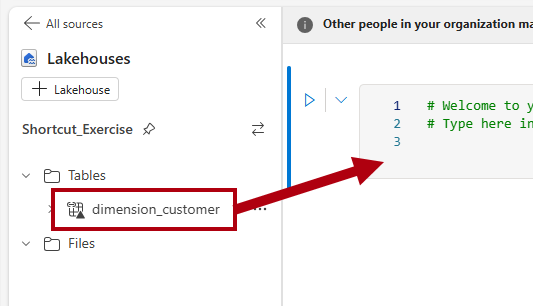
U ziet de PySpark-query die is toegevoegd aan de notebookcel. Met deze query worden de eerste 1000 rijen opgehaald uit de snelkoppeling
Shortcut_Exercise.dimension_customer. Deze notebookervaring is vergelijkbaar met de Ervaring van Visual Studio Code Jupyter Notebook. U kunt het notebook ook openen in VS Code.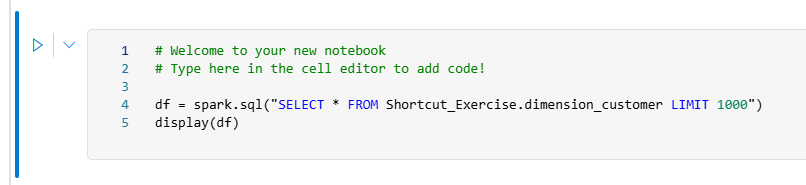
Selecteer op het Home-lint de knop Alles uitvoeren.

Bekijk het queryresultaat in het resultatenvenster.